标签:gateway address justify server local
在Server Manager中选择远程桌面服务,预览,点击右边的任务,选择配置部署
在RD Gateway去掉bypass RD Gateway server for local address
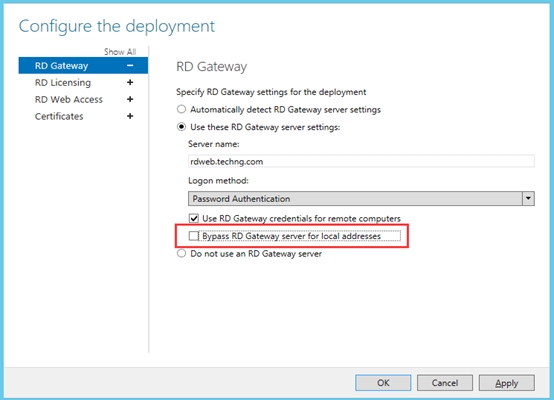
在RD Licensing,选择每用户
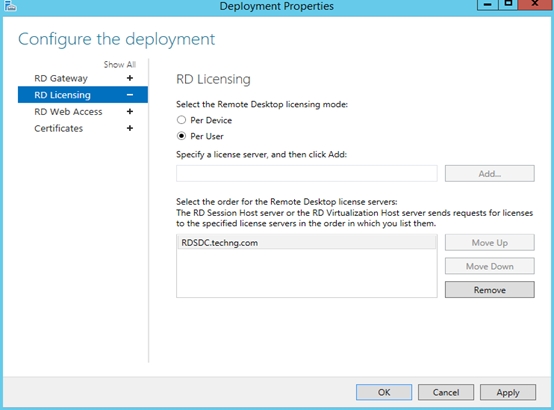
打开Server Manager,远程桌面服务,Collections,创建一个会话收集器
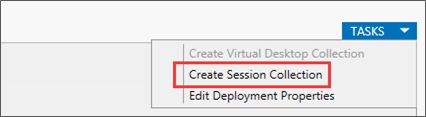
输入名称

选择HOST
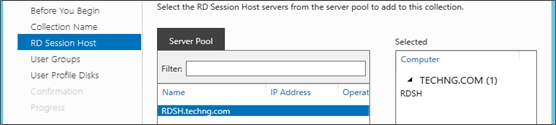
允许访问的用户组
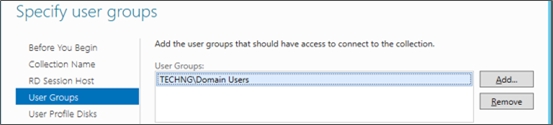
输入用户配置文件保存地址(之前的共享盘)限制的大小
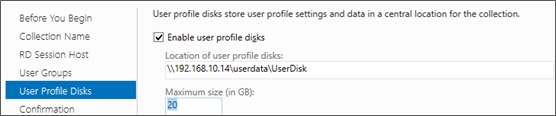
完成创建。
登陆到RDSH,打开Server Manager,在工具处选择打开计算机管理,选择服务,右击Windows Audio服务,修改为自动,开始服务,点击OK。
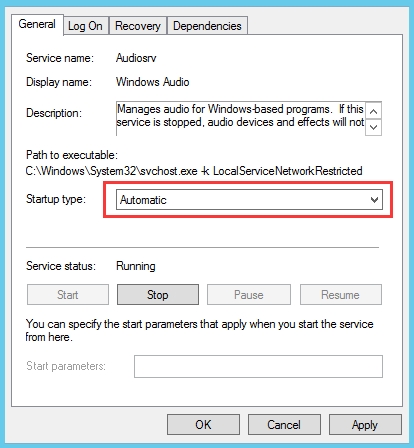
在Server Manager,选择Manage,添加角色和功能
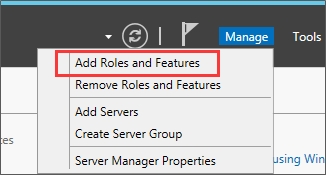
一路默认下一步到功能页面,点开用户用户界面和基础设施,勾选桌面体验
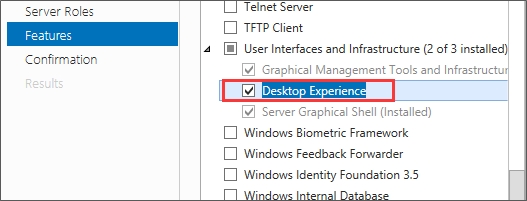
完成安装,并重启。
(注:此步骤仅在将ADDS与RDCB部署在同一台Server时才需要)
登陆到RDGW,在Server Manager中选择工具,选择终端服务,打开远程桌面网管管理器(RD Gateway Manager),展开Local服务器,展开策略
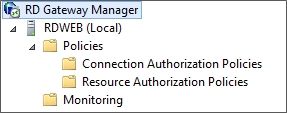
右击资源授权策略,新建策略,选择自定义
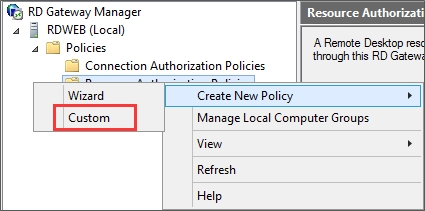
输入策略名称,在user groups添加用户组Domain Users
在网络资源,勾选选择一个已有的RDGW-Managed组或创建一个新的
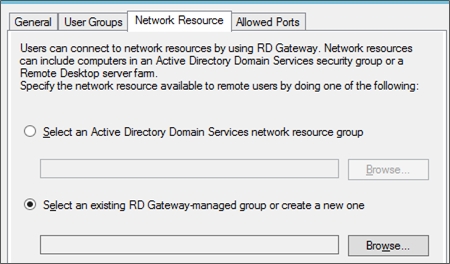
点击浏览
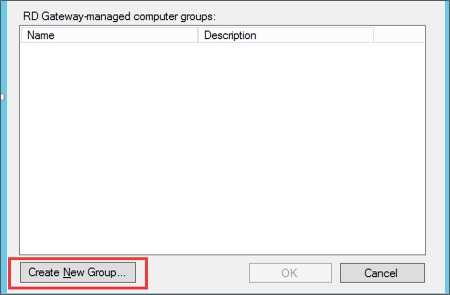
点击创建一个新组
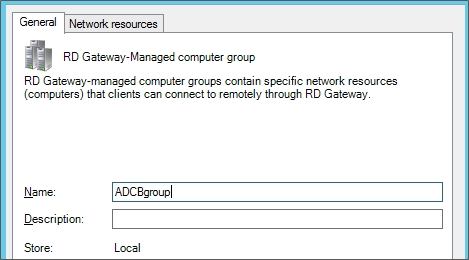
在网络资源中加入RDCB角色的IP或计算机名,点击确定。
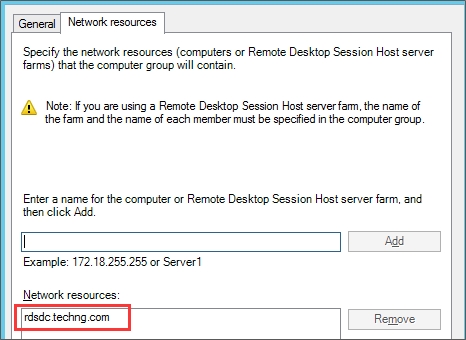
完成RDS部署。
以上完成了RDS in Azure的部署,但是目前Internet的用户还无法访问,我们需要开Azure开放端口和下载证书。
进入Azure Portal,选择虚拟机,选中RDWeb和RDGW所在的虚拟机,选择终结点,添加独立终结点TCP 443和UDP 3391
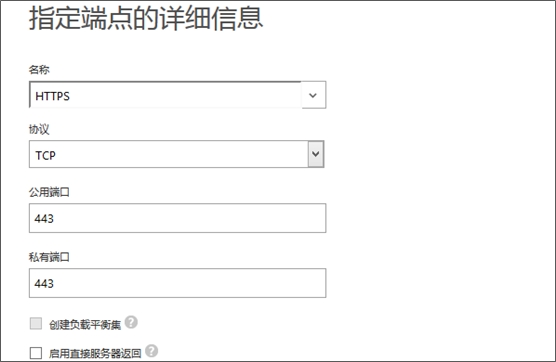
将证书下载到客户端,安装到受信任的根证书,然后打开浏览器,输入域名/rdweb测试。
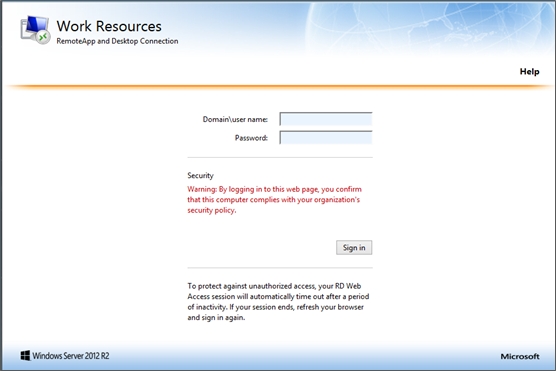
输入用户名和密码登录
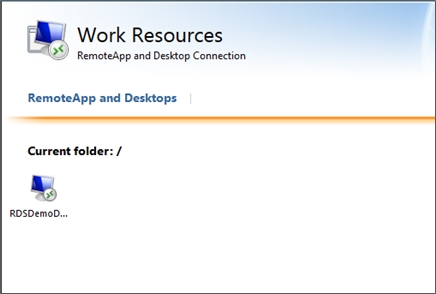
点击发布的RDS,再次输入用户名(域名\用户)和密码
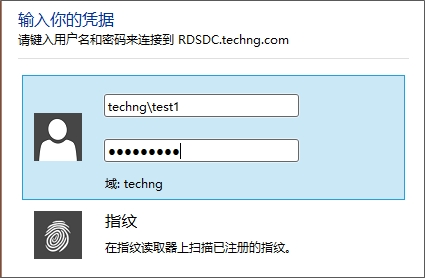
标签:gateway address justify server local
原文地址:http://neoni.blog.51cto.com/6022658/1672483